Nếu thỉnh thoảng bạn không xóa các liên hệ thừa trên iPhone của mình (hoặc đối với bất kỳ thiết bị nào), thì sẽ không mất nhiều thời gian để sổ địa chỉ trông hỗn độn với một hàng tấn bản sao. Tệ hơn nữa, nếu bạn đã bật Danh bạ iCloud, các liên hệ vô dụng từ các thiết bị khác được liên kết với cùng một tài khoản cũng sẽ đồng bộ với thiết bị của bạn, do đó khiến sổ địa chỉ của bạn trở nên hoàn toàn lộn xộn. Để chống lại quan niệm sai lầm phổ biến, việc xóa danh bạ trên iPhone sẽ dễ dàng hơn nhiều. Vì vậy, nếu bạn đã sẵn sàng dọn dẹp ứng dụng Danh bạ của mình, hãy để tôi chỉ cho bạn 5 cách nhanh chóng để xóa danh bạ khỏi iPhone và iPad.
Mục lục
Xóa địa chỉ liên hệ hoạt động như thế nào trên iPhone và iPad?
Mặc dù ứng dụng danh bạ có sẵn dành cho iOS, vẫn thiếu tùy chọn cho phép bạn xóa nhiều liên hệ iPhone cùng một lúc, ở đó là những cách giải quyết khá đơn giản giúp hoàn thành công việc. Để bắt đầu, bạn có thể xóa tất cả Danh bạ iCloud mà bạn đã đồng bộ hóa khỏi các thiết bị khác. Đối với tôi, đây là cách gốc tốt nhất để khai báo ứng dụng Danh bạ trên iOS.
Hơn thế nữa, bạn thậm chí có thể xóa địa chỉ liên hệ của bên thứ ba và ngăn họ đồng bộ hóa danh bạ. Nếu bạn đã nhập danh bạ từ các dịch vụ của bên thứ ba bao gồm Gmail, AOL, Outlook hoặc các dịch vụ khác, thì phương pháp này có thể rất hữu ích cho bạn. Nếu bạn cần một giải pháp hạt nhân để tìm ra các liên hệ trùng lặp và hợp nhất tất cả chúng một cách dễ dàng, có một số ứng dụng quản lý liên hệ mạnh mẽ có thể đáp ứng nhiệm vụ của bạn.
Xóa các liên hệ cụ thể trên iPhone và iPad
Nếu tất cả những gì bạn muốn là xóa một số liên hệ trên iPhone của mình, bạn có thể thực hiện điều đó một cách dễ dàng. Tuy nhiên, hãy nhớ rằng việc xóa danh bạ trên một thiết bị cũng sẽ xóa chúng khỏi các thiết bị khác có bật Danh bạ iCloud.
1. Khởi chạy ứng dụng Danh bạ trên thiết bị iOS của bạn và chuyển đến địa chỉ liên hệ mà bạn muốn xóa. Sau đó, nhấn vào Chỉnh sửa ở góc trên cùng bên phải của màn hình.
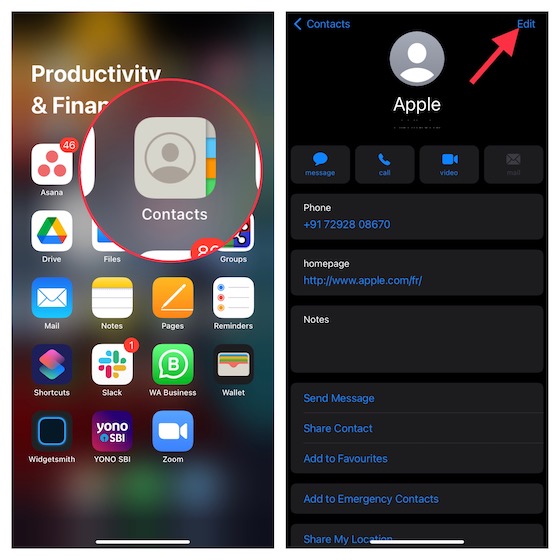
2. Tiếp theo, cuộn xuống dưới cùng và nhấn Xóa địa chỉ liên hệ và xác nhận.
Xóa Tất cả Danh bạ iCloud trên iPhone và iPad
Với Danh bạ iCloud, việc quản lý và cập nhật danh bạ trên các thiết bị trở nên dễ dàng hơn một chút. Tuy nhiên, nếu bạn không kiểm soát được các địa chỉ liên hệ đã đồng bộ hóa, sổ địa chỉ của bạn sẽ trở nên lộn xộn. Rất may, iOS cung cấp một cách đơn giản để xóa tất cả Danh bạ iCloud đã đồng bộ hóa trước đó. Vì vậy, nếu bạn không muốn giữ các liên hệ đã đồng bộ hóa nữa, hãy xem các bước sau để xóa chúng.
1. Mở Ứng dụng cài đặt trên iPhone của bạn và nhấn vào hồ sơ của bạn .
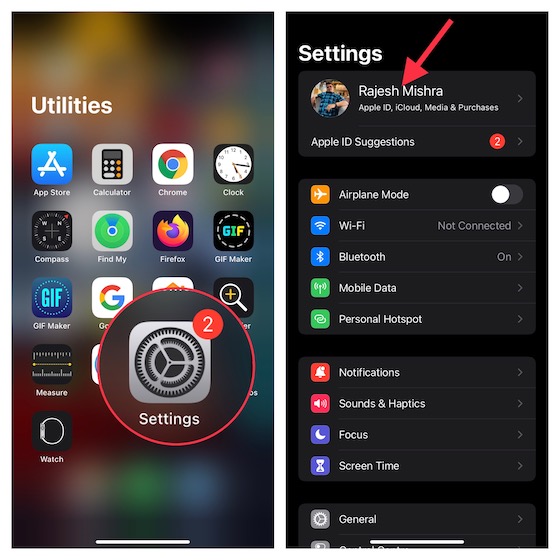
2. Bây giờ, chọn iCloud và sau đó tắt công tắc cho Danh bạ . Tiếp theo, bạn sẽ nhận được một cửa sổ bật lên từ phía dưới hỏi bạn muốn làm gì với các liên hệ iCloud đã được đồng bộ hóa trước đó trên thiết bị iOS của bạn. Nhấn vào “Xóa khỏi iPhone/iPad của tôi” để hoàn tất.

Sử dụng iCloud để xóa nhiều danh bạ iPhone cùng lúc
iCloud từ lâu đã là một cách đáng tin cậy để xóa nhiều danh bạ iPhone và iPad cùng một lúc. Do đó, nếu bạn có một máy tính có kết nối Internet ổn định, bạn có thể dễ dàng chọn tất cả các số liên lạc vô ích và xóa tất cả chúng chỉ bằng một cú nhấp chuột.
1. Mở trình duyệt web trên máy tính của bạn và truy cập icloud.com . Sau đó, đăng nhập bằng ID Apple và mật khẩu của bạn. Sau đó, chọn Danh bạ .
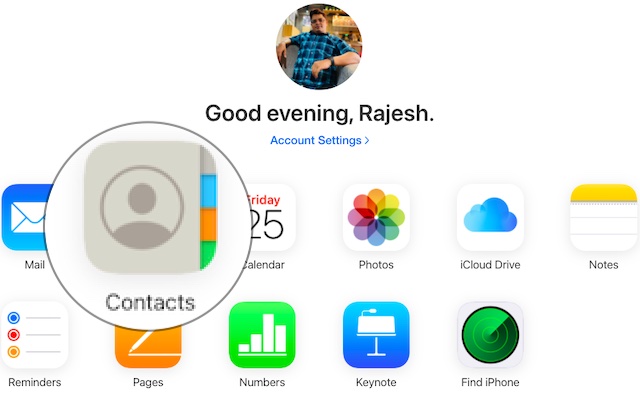
2. Bây giờ, hãy đánh dấu các địa chỉ liên hệ mà bạn muốn xóa. Chỉ cần giữ phím Control và sau đó nhấp vào tất cả các địa chỉ liên hệ mà bạn muốn xóa.
3. Tiếp theo, nhấp vào biểu tượng Cài đặt ở góc dưới cùng bên trái của màn hình.
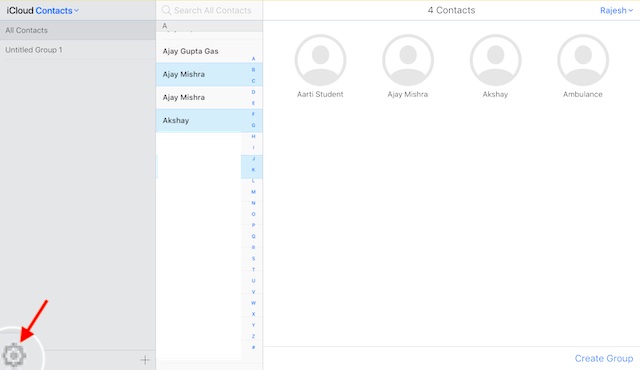
4. Tiếp theo, nhấp vào Xóa và xác nhận việc xóa danh bạ.
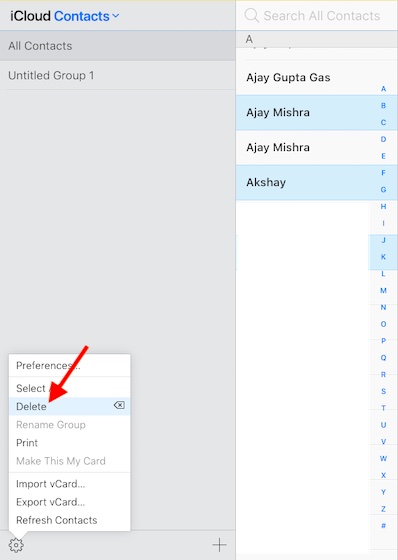
Vậy là xong! Các liên hệ đã chọn của bạn sẽ bị xóa khỏi tất cả các thiết bị được liên kết với cùng một tài khoản iCloud.
Xóa Danh bạ bên thứ ba khỏi iPhone và iPad của bạn
iOS cũng cho phép bạn xóa danh bạ bên thứ ba khỏi iPhone và iPad của bạn. Vì vậy, nếu bạn đã đồng bộ hóa danh bạ trước đó từ Gmail hoặc các dịch vụ khác, bạn có thể loại bỏ chúng mà không gặp bất kỳ rắc rối nào.
1. Đi tới ứng dụng Cài đặt trên thiết bị iOS của bạn và chọn Danh bạ .
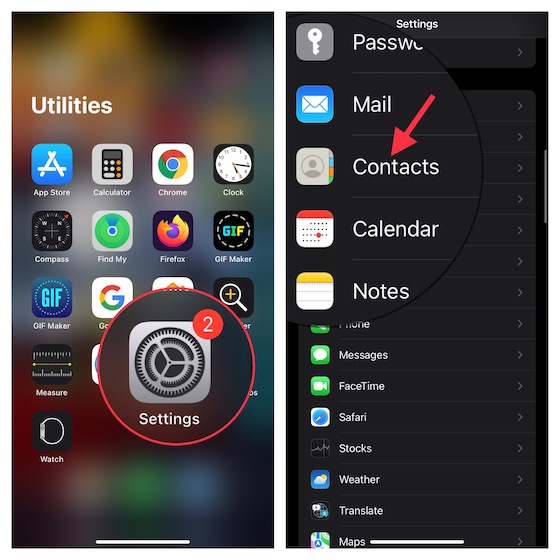
2. Bây giờ, hãy nhấn vào Tài khoản và sau đó chọn tài khoản mà bạn muốn xóa.
3. Tắt công tắc cho Danh bạ . Sau đó, nhấn Xóa khỏi iPhone/iPhone của tôi để xác nhận việc xóa tất cả danh bạ của tài khoản này.
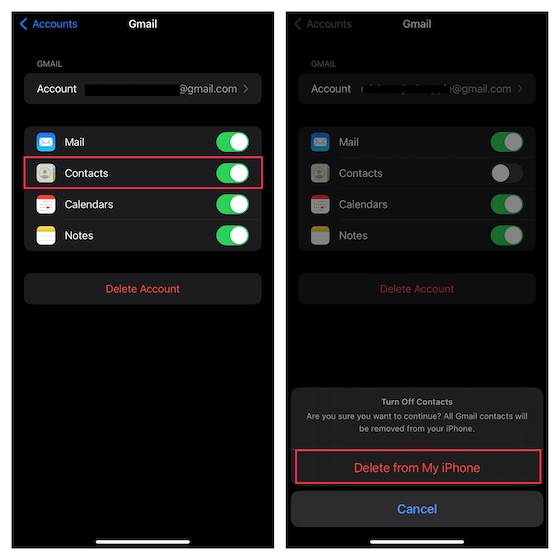
Sử dụng ứng dụng của bên thứ ba để xóa nhiều liên hệ trên iPhone cùng một lúc
Nếu bạn đang tìm kiếm một trình quản lý liên hệ thông minh có thể cho phép bạn dễ dàng xóa nhiều Danh bạ iPhone một cách dễ dàng, tôi khuyên bạn nên dùng thử Groups ( miễn phí , phiên bản đầy đủ có sẵn với giá 9,99 đô la) hoặc Xóa Danh bạ + ( miễn phí , các công cụ liên hệ có sẵn với giá 3,99 đô la). Chúng dễ sử dụng và hoạt động đáng tin cậy cho phép bạn xóa các liên hệ vô dụng khỏi thiết bị iOS của mình.
Bất kể bạn chọn ứng dụng nào trong hai ứng dụng này, bạn có thể thực hiện quá trình này mà không gặp bất kỳ khó khăn nào. Đối với mục đích của hướng dẫn này, tôi sẽ chỉ cho bạn cách xóa tất cả các liên hệ iPhone cùng một lúc hoặc các liên hệ riêng lẻ bằng ứng dụng Groups.
1. Để bắt đầu, hãy khởi chạy ứng dụng Nhóm trên thiết bị của bạn và sau đó cho phép ứng dụng truy cập vào danh bạ của bạn.

2. Bây giờ, hãy nhấn chọn Tất cả địa chỉ liên hệ từ danh sách Nhóm . Bây giờ, nếu bạn muốn xóa toàn bộ danh bạ iPhone của mình cùng một lúc, hãy chọn tùy chọn Chọn tất cả ở góc trên cùng bên trái của màn hình. Tuy nhiên, nếu bạn muốn xóa các liên hệ cụ thể trên thiết bị iOS của mình, hãy chọn các liên hệ mà bạn không cần nữa.
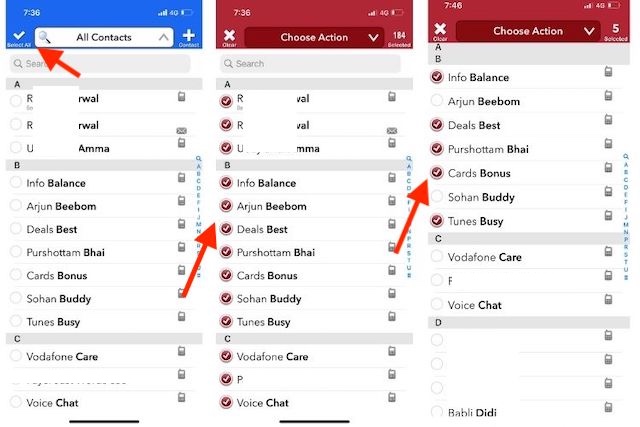
3. Tiếp theo, nhấn vào Chọn tác vụ ở trên cùng chính giữa và nhấn Xóa địa chỉ liên hệ trong menu bật lên. Đảm bảo xác nhận việc xóa danh bạ.
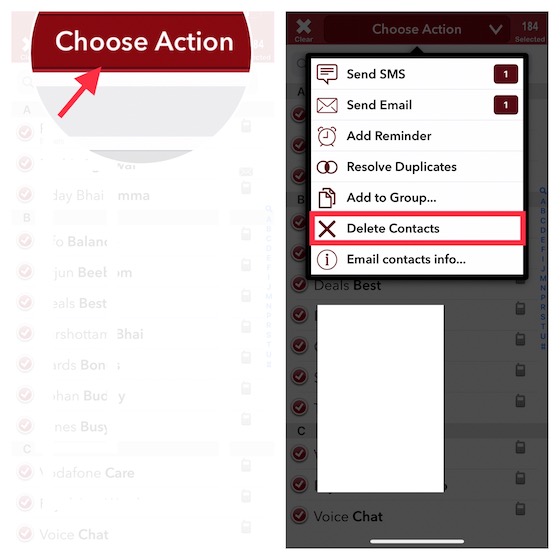
Xóa Nhiều Liên hệ khỏi Thiết bị iOS/iPadOS của bạn Dễ dàng
Vậy là xong! Vì vậy, đây là những cách khả thi để xóa danh bạ trên thiết bị iOS của bạn. Đã lâu rồi Apple mới bổ sung một số tính năng đáng chú ý vào ứng dụng Danh bạ. Không giống như các ứng dụng cổ phiếu khác như Safari gần đây đã có các tiện ích mở rộng và FaceTime đã được đại tu với các tính năng thú vị như SharePlay và chia sẻ màn hình, ứng dụng danh bạ có vẻ lỗi thời và đáng được thiết kế lại. Nói về một tính năng đáng chú ý, các cách hiệu quả hơn để hợp nhất các liên hệ trùng lặp và xóa một số liên hệ cùng một lúc sẽ được đánh giá cao. Bạn nghĩ sao? Đảm bảo rằng bạn chia sẻ phản hồi của mình và loại cải tiến bạn muốn thấy trong ứng dụng danh bạ chứng khoán.
Để lại nhận xét
Không có tai nghe không dây thực sự (tai nghe TWS) trên thị trường, với các tùy chọn như Nothing Ear 1 (xem bài đánh giá của chúng tôi), Realme Buds Q2 và các loại khác cung cấp nhiều tùy chọn cho tiềm năng người mua. Tuy nhiên, trong phân khúc hàng đầu, […]
Asus đã tăng gấp đôi dòng sản phẩm Chromebook của mình tại Ấn Độ để đáp ứng nhu cầu của sinh viên trong thời kỳ đại dịch đang diễn ra. Hiện họ đã phát hành một loạt Chromebook ở phân khúc cấp thấp hơn, bao gồm Asus Chromebook CX1101 mới, […]
Khi năm 2021 kết thúc, nhu cầu về máy tính di động tiếp tục tăng. Với việc ngày càng có nhiều người mua máy tính xách tay hơn bao giờ hết để tiếp tục công việc của họ khỏi những trò tai quái ở nhà, thì ở khắp mọi nơi đều có lãi suất cao. Và trong khi Lenovo […]